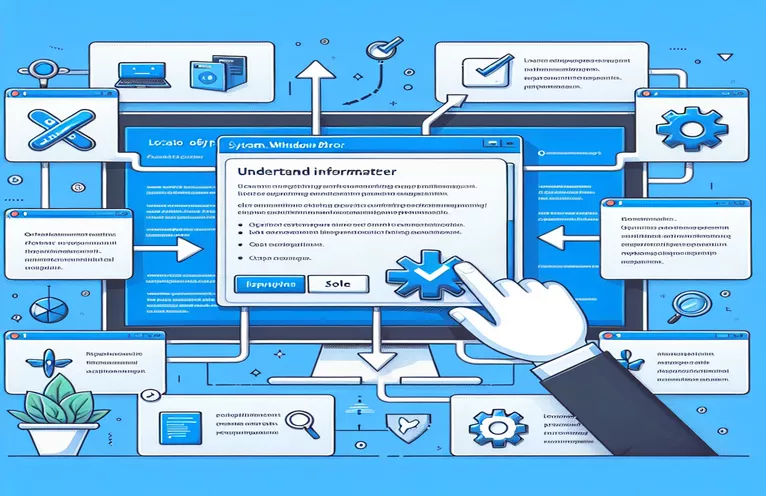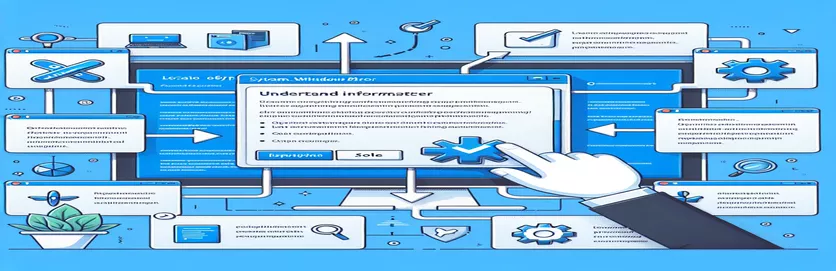કસ્ટમ સંદર્ભ મેનૂમાં બંધનકર્તા ભૂલોનું મુશ્કેલીનિવારણ
WPF માં કસ્ટમ નિયંત્રણો બનાવવું, ખાસ કરીને જટિલ લેઆઉટનો ઉપયોગ કરતી વખતે સંદર્ભમેનુ વધારાના બટનો સાથે, કેટલાક મુશ્કેલ પડકારો રજૂ કરી શકે છે. 🛠 જ્યારે આ કસ્ટમ ડિઝાઈન ઘણી વાર સરસ લાગે છે અને અનન્ય કાર્યક્ષમતા પ્રદાન કરે છે, તે પ્રસંગોપાત અનપેક્ષિત બંધનકર્તા ભૂલો લાવે છે.
આવી એક ભૂલ, "System.Windows.Data Error: 4," સામાન્ય રીતે ત્યારે દેખાય છે જ્યારે બાઈન્ડીંગ્સ માટે કોઈ ખોટો અથવા ખોટી રીતે સંદર્ભિત ડેટા સ્ત્રોત હોય. જો તમે વિન્ડોઝ એક્સ્પ્લોરરમાં જોવા મળતા વિશેષ બટનો શામેલ કરવા માટે કસ્ટમ કોન્ટેક્સ્ટમેનુ વિકસાવ્યું હોય, તો તમે ડિબગીંગ દરમિયાન આ સમસ્યામાં આવી શકો છો.
આ ભૂલ ઘણીવાર દેખાય છે જ્યારે ગુણધર્મો ગમે છે આડી સામગ્રી સંરેખણ અથવા વર્ટિકલ સામગ્રી સંરેખણ બાંધવા માટે યોગ્ય પૂર્વજ તત્વ શોધી શકતા નથી. આ ગુણધર્મો માટે સ્ત્રોતનો અભાવ મૂંઝવણભર્યો હોઈ શકે છે, ખાસ કરીને જ્યારે નિયંત્રણના દ્રશ્ય અને કાર્યાત્મક પાસાઓ સરસ લાગે છે.
આ લેખમાં, અમે અન્વેષણ કરીશું કે System.Windows.Data Error 4 ને શું ટ્રિગર કરે છે, તે તમારા કસ્ટમ કોન્ટેક્સ્ટમેનુમાં શા માટે દેખાઈ રહ્યું છે અને તેને કેવી રીતે ઉકેલવું. રસ્તામાં, હું બંધનકર્તા પ્રક્રિયાને સ્પષ્ટ કરવામાં અને સરળ, ભૂલ-મુક્ત વિકાસની ખાતરી કરવા માટે આંતરદૃષ્ટિ અને ઉદાહરણો શેર કરીશ. 🌟
| આદેશ | ઉપયોગનું ઉદાહરણ |
|---|---|
| RelativeSource FindAncestor | XAML બાઈન્ડિંગ્સમાં વિઝ્યુઅલ ટ્રીમાં ચોક્કસ પ્રકારના પૂર્વજ તત્વને શોધવા માટે વપરાય છે, જે મિલકતને પૂર્વજ નિયંત્રણમાંથી મૂલ્યો પ્રાપ્ત કરવાની મંજૂરી આપે છે. આ લેખમાં, તેનો ઉપયોગ HorizontalContentAlignment અને VerticalContentAlignment ગુણધર્મોને પેરન્ટ આઇટમ્સ કંટ્રોલ સાથે અજમાવવા અને બાંધવા માટે થાય છે. |
| ItemsPresenter | એક XAML ઘટક કે જે ContextMenu જેવા નિયંત્રણમાં વસ્તુઓ પ્રદર્શિત કરે છે. અહીં, વસ્તુઓ યોગ્ય રીતે પ્રદર્શિત થાય તેની ખાતરી કરતી વખતે મેનૂમાં સ્ક્રોલ કરવાની મંજૂરી આપવા માટે તેને સ્ક્રોલવ્યુઅરની અંદર મૂકવામાં આવે છે. |
| ControlTemplate.Triggers | કંટ્રોલ ટેમ્પલેટની અંદર સીધું જ શરતી વર્તન વ્યાખ્યાયિત કરે છે. આ સોલ્યુશનમાં ટ્રિગર્સ ShowButtonsTopOrBottom પ્રોપર્ટીના આધારે બટનોની દૃશ્યતાને નિયંત્રિત કરે છે, જે મેનૂ લેઆઉટમાં ગતિશીલ ફેરફારોને મંજૂરી આપે છે. |
| DropShadowEffect | UI એલિમેન્ટ્સમાં શેડો ઇફેક્ટ ઉમેરે છે, 3D અથવા લેયર્ડ લુક આપે છે. આ કિસ્સામાં, તે ઊંડાણ બનાવીને સંદર્ભ મેનૂના દેખાવને વધારે છે, ખાસ કરીને WPF માં UX ને સુધારવા માટે ઉપયોગી વિશેષતા. |
| EventTrigger | જ્યારે કોઈ ઇવેન્ટ થાય ત્યારે એનિમેશન અથવા ક્રિયાને ટ્રિગર કરે છે. અહીં, ઇવેન્ટટ્રિગરનો ઉપયોગ સંદર્ભ મેનૂની અસ્પષ્ટતાને એનિમેટ કરવા માટે કરવામાં આવે છે જ્યારે તે લોડ થાય છે, વિઝ્યુઅલ અપીલ માટે ફેડ-ઇન અસર બનાવે છે. |
| RoutedEventArgs | WPF માં UI ઇવેન્ટ્સ માટે, ઇવેન્ટ ડેટા પસાર કરે છે. પ્રોગ્રામેટિક C# ઉદાહરણમાં, RoutedEventArgs નો ઉપયોગ લોડ થયેલ ઇવેન્ટને મેન્યુઅલી વધારવા માટે થાય છે તેની ખાતરી કરવા માટે કે મેનૂ આઇટમ્સ પરના તમામ ગુણધર્મો લોડ પર યોગ્ય રીતે સેટ છે. |
| Grid.RowDefinitions | ગ્રીડમાં પંક્તિઓ વ્યાખ્યાયિત કરે છે, UI ઘટકોના ચોક્કસ પ્લેસમેન્ટની મંજૂરી આપે છે. ContextMenu ને સંરચિત કરવા માટે અહીં વપરાય છે જેથી કરીને બટનો અને આઇટમ અલગ-અલગ પ્રદેશોમાં (ટોચ, સ્ક્રોલ કરી શકાય તેવું મધ્ય અને નીચે) ગોઠવાય. |
| BeginStoryboard | ઇવેન્ટટ્રિગરની અંદર એનિમેશન ક્રમ શરૂ કરે છે. આ ઉદાહરણમાં, BeginStoryboard મેનૂને સરળ રીતે ઝાંખું બનાવવા માટે અસ્પષ્ટ એનિમેશન શરૂ કરે છે, વપરાશકર્તા અનુભવને વધારે છે. |
| Assert.AreEqual | અપેક્ષિત પરિણામો ચકાસવા માટે એકમ પરીક્ષણોમાં વપરાતો પરીક્ષણ આદેશ. NUnit પરીક્ષણમાં, Assert.AreEqual ચકાસે છે કે સંરેખણ ગુણધર્મો હેતુ મુજબ સેટ છે, પ્રોગ્રામેટિક સોલ્યુશનની વિશ્વસનીયતા સુનિશ્ચિત કરે છે. |
કસ્ટમ સંદર્ભ મેનૂમાં બંધનકર્તા ભૂલોનું નિરાકરણ
ઉપરોક્ત સ્ક્રિપ્ટો સામાન્યને સંબોધવા માટે ત્રણ અલગ-અલગ ઉકેલો આપે છે સિસ્ટમ.વિન્ડોઝ.ડેટા ભૂલ 4 WPF માં મુદ્દો સંદર્ભમેનુ કસ્ટમ બટનો સાથે. આ ભૂલ વારંવાર દેખાય છે જ્યારે કસ્ટમ મેનૂ આઇટમ્સ જેવા ગુણધર્મોને બાંધવાનો પ્રયાસ કરે છે આડી સામગ્રી સંરેખણ અને વર્ટિકલ સામગ્રી સંરેખણ RelativeSource FindAncestor બાઇન્ડિંગનો ઉપયોગ કરીને, જે પૂર્વજ ItemsControl શોધી શકતું નથી. પ્રથમ સોલ્યુશનમાં, ગોઠવણો સીધા XAML માં કરવામાં આવે છે. મેનૂના દરેક ભાગ-ટોચ, મધ્ય અને નીચે-પ્રદર્શન ક્યાં થાય છે તે નિયંત્રિત કરવા માટે, અમે માળખાગત લેઆઉટનો ઉપયોગ કરવા માટે નમૂનાને કસ્ટમાઇઝ કરીએ છીએ, જેમ કે Grid.RowDefinitions. દરેક વિભાગને ખોટી રીતે જોડવામાં આવેલા બાઈન્ડિંગ્સને ટાળવા અને મેનૂના સંગઠનને સુધારવા માટે વ્યાખ્યાયિત કરવામાં આવે છે, જે બંધનકર્તા ભૂલને રોકવામાં પણ મદદ કરે છે.
અમે ચોક્કસ ઘટકો જેમ કે ઉમેર્યા છે આઇટમ્સ પ્રેઝેન્ટર મેનૂના સ્ક્રોલ કરી શકાય તેવા પ્રદેશમાં પ્રદર્શિત વસ્તુઓને હેન્ડલ કરવા માટે. સ્ક્રોલવ્યુઅરમાં આને એમ્બેડ કરીને, અમે સરળ નેવિગેશનની ખાતરી કરીએ છીએ અને ખાતરી કરીએ છીએ કે બધી વસ્તુઓ યોગ્ય રીતે પ્રદર્શિત થાય છે, પછી ભલેને સ્ક્રીન પર ફિટ કરવા માટે ઘણી બધી વસ્તુઓ હોય. લોડ પર મેનુ કેવી રીતે દેખાય છે તે નિયંત્રિત કરવા માટે ઇવેન્ટટ્રિગર અને બિગિનસ્ટોરીબોર્ડનો ઉપયોગ અન્ય ઉન્નતીકરણ છે. ઉદાહરણ તરીકે, BeginStoryboardમાં ડબલ એનિમેશન અસ્પષ્ટતાને નિયંત્રિત કરે છે, જેનાથી વધુ સૌમ્ય વપરાશકર્તા અનુભવ માટે મેનૂ ઝાંખું થઈ જાય છે. આ ટ્રિગર્સ અને એનિમેશન્સ કન્ટેક્સ્ટમેનુમાં જીવન ઉમેરે છે, વપરાશકર્તા મૈત્રીપૂર્ણ અને દૃષ્ટિની આકર્ષક ઇન્ટરફેસ બનાવે છે. 🌟
બીજા સોલ્યુશનમાં, C# બેકએન્ડ અભિગમનો ઉપયોગ કસ્ટમ કોન્ટેક્સ્ટમેનુ પ્રોગ્રામેટિકલી બનાવવા માટે થાય છે, જે સેટઅપ પર વધુ નિયંત્રણ પૂરું પાડે છે અને બંધનકર્તા મુદ્દાઓને ટાળવા માટે ઇવેન્ટ્સના સીધા હેન્ડલિંગની મંજૂરી આપે છે. OnLoaded ઇવેન્ટમાં દરેક MenuItem માટે HorizontalContentAlignment અને VerticalContentAlignment પ્રોપર્ટીઝને મેન્યુઅલી સેટ કરીને, અમે સમસ્યારૂપ પૂર્વજ-આધારિત બાઈન્ડિંગ્સને એકસાથે બાયપાસ કરીએ છીએ. આ અભિગમ System.Windows.Data Error 4 ફેંકવાના જોખમને દૂર કરે છે. અમે દરેક MenuItemમાંથી ફક્ત લૂપ કરીએ છીએ અને કોઈપણ પૂર્વજ બાઈન્ડીંગની જરૂર વગર સંરેખણ સેટિંગ્સ લાગુ કરીએ છીએ, જે તેને એક લવચીક ઉકેલ બનાવે છે જે વિવિધ WPF સંદર્ભોમાં પણ અત્યંત પુનઃઉપયોગી છે.
છેલ્લે, ત્રીજો ઉકેલ વિશ્વસનીયતા સુનિશ્ચિત કરવા માટે એકમ પરીક્ષણનો લાભ લે છે. NUnit નો ઉપયોગ કરીને, અમે ચકાસીએ છીએ કે HorizontalContentAlignment અને VerticalContentAlignment પ્રોપર્ટીઝ યોગ્ય રીતે સેટ કરેલ છે, જે મોટા એપ્લીકેશનમાં ContextMenu ને જમાવતી વખતે નિર્ણાયક છે. પરીક્ષણમાં, અમે લોડિંગ ઇવેન્ટનું અનુકરણ કરવા માટે RoutedEventArgs નો ઉપયોગ કરીએ છીએ, જે પ્રોપર્ટીઝની ધારણા મુજબ પ્રારંભ થાય છે તે માન્ય કરે છે. આ પરીક્ષણ અભિગમ વિકાસની શરૂઆતમાં કોઈપણ સમસ્યાઓને પકડવામાં મદદ કરે છે, તે સુનિશ્ચિત કરે છે કે ContextMenu વિવિધ વાતાવરણમાં સરળતાથી કાર્ય કરે છે. આવા એકમ પરીક્ષણો લખવાથી આત્મવિશ્વાસનો એક સ્તર ઉમેરાય છે અને વિકાસકર્તાઓ ઉત્પાદનમાં સમસ્યાઓ બનતા પહેલા બંધનકર્તા સેટઅપમાં સમસ્યાઓને ઝડપથી ઓળખી શકે છે.
ઉકેલ 1: ContextMenu માટે WPF XAML માં બંધનકર્તા સેટિંગ્સને સમાયોજિત કરવી
WPF (.NET) માં XAML નો ઉપયોગ કરીને બેકએન્ડ અભિગમ
<!-- Adjusting ContextMenu XAML to avoid System.Windows.Data Error 4 --><ResourceDictionary xmlns="http://schemas.microsoft.com/winfx/2006/xaml/presentation"xmlns:x="http://schemas.microsoft.com/winfx/2006/xaml"xmlns:controls="clr-namespace:Laila.Shell.Controls"><Style TargetType="{x:Type controls:ContextMenu}"><Setter Property="SnapsToDevicePixels" Value="True" /><Setter Property="Grid.IsSharedSizeScope" Value="true" /><Setter Property="Foreground" Value="Black" /><!-- Updated Template to properly handle HorizontalContentAlignment --><Setter Property="Template"><Setter.Value><ControlTemplate TargetType="{x:Type controls:ContextMenu}"><Border Padding="3" Opacity="0" BorderBrush="#999999"BorderThickness="1" Background="#F0F0F0" Margin="0,0,6,6"SnapsToDevicePixels="True" UseLayoutRounding="True"><Grid><Grid.RowDefinitions><RowDefinition Height="Auto" /><RowDefinition Height="*" /><RowDefinition Height="Auto" /></Grid.RowDefinitions><!-- Top Buttons --><Border x:Name="borderTop" Grid.Row="0" Background="#dfdfdf" Padding="2" /><!-- Item Presenter --><ScrollViewer Grid.Row="1" VerticalScrollBarVisibility="Auto"><ItemsPresenter Margin="0,0,0,1" /></ScrollViewer><!-- Bottom Buttons --><Border x:Name="borderBottom" Grid.Row="2" Background="#dfdfdf" Padding="2" /></Grid></Border></ControlTemplate></Setter.Value></Setter></Style></ResourceDictionary>
સોલ્યુશન 2: એરર હેન્ડલિંગ સાથે પ્રોગ્રામેટિકલી કસ્ટમ કોન્ટેક્સ્ટમેનુ બનાવવું
ContextMenu પ્રોગ્રામેટિકલી બનાવવા અને હેન્ડલ કરવા માટે C# (.NET) નો ઉપયોગ કરીને બેકએન્ડ અભિગમ
using System.Windows.Controls;using System.Windows;namespace CustomContextMenuExample{public class CustomContextMenu : ContextMenu{public CustomContextMenu(){this.Loaded += OnLoaded;}private void OnLoaded(object sender, RoutedEventArgs e){foreach (var item in this.Items){if (item is MenuItem menuItem){// Apply alignment manually to avoid binding issuesmenuItem.HorizontalContentAlignment = HorizontalAlignment.Center;menuItem.VerticalContentAlignment = VerticalAlignment.Center;}}}}}
ઉકેલ 3: એકમ પરીક્ષણ WPF સંદર્ભમેનુ NUnit સાથે બંધનકર્તા
.NET માં WPF માટે એકમ પરીક્ષણ, ડેટા બાઈન્ડિંગ્સ ચકાસવા માટે NUnit નો ઉપયોગ કરીને
using NUnit.Framework;using System.Windows.Controls;using System.Windows;[TestFixture]public class ContextMenuTests{[Test]public void TestMenuItemContentAlignment(){var contextMenu = new CustomContextMenu();var menuItem = new MenuItem();contextMenu.Items.Add(menuItem);contextMenu.RaiseEvent(new RoutedEventArgs(FrameworkElement.LoadedEvent));Assert.AreEqual(HorizontalAlignment.Center, menuItem.HorizontalContentAlignment);Assert.AreEqual(VerticalAlignment.Center, menuItem.VerticalContentAlignment);}}
WPF માં સંદર્ભમેનુ બંધનકર્તા ભૂલોનું સંચાલન કરવા માટે અદ્યતન તકનીકો
WPF વિકાસમાં, કસ્ટમ સંદર્ભમેનુ અનન્ય ઇન્ટરફેસ વિકલ્પો ઉમેરવા માટે શક્તિશાળી સાધનો છે. જો કે, System.Windows.Data Error: 4 સાથે જોવામાં આવે છે તેમ, ભૂલો ઊભી થઈ શકે છે, ખાસ કરીને જ્યારે જટિલ લેઆઉટ અને બાઈન્ડીંગ્સ સાથે કામ કરી રહ્યા હોય. ધ્યાનમાં લેવાનું મહત્વનું પાસું એ બંધનકર્તા સંદર્ભોમાં તફાવત છે. આ કિસ્સામાં, એનો ઉપયોગ કરીને સંબંધિત સ્ત્રોત શોધો પૂર્વજ બંધનકર્તા નિષ્ફળ થઈ શકે છે કારણ કે ContextMenus અન્ય WPF નિયંત્રણો જેવા જ લોજિકલ ટ્રીને વારસામાં મેળવતા નથી. અન્ય નિયંત્રણોથી વિપરીત, ContextMenu તેની પોતાની વિંડોમાં કાર્ય કરે છે, જે દ્રશ્ય વૃક્ષને વિક્ષેપિત કરે છે, જે પૂર્વજોને શોધવાનું મુશ્કેલ બનાવે છે. ItemsControl અથવા MenuItem.
આવી ભૂલોને રોકવા માટેની બીજી અદ્યતન પદ્ધતિમાં ઉપયોગનો સમાવેશ થાય છે TemplatedParent જ્યારે શક્ય હોય ત્યારે બંધનકર્તા સ્ત્રોત તરીકે. દાખલા તરીકે, જો એ MenuItem ContextMenu માં અન્ય નિયંત્રણ સાથે સંરેખિત કરવાની જરૂર છે, TemplatedParent બાઈન્ડીંગનો ઉપયોગ કરીને તેને ContextMenu ટેમ્પલેટમાંથી પ્રોપર્ટીઝ વારસામાં મેળવવાની મંજૂરી આપે છે. આ અભિગમ વિક્ષેપિત વિઝ્યુઅલ ટ્રીને બદલે ટેમ્પ્લેટ સાથે જ બંધાઈને રિલેટિવ સોર્સ સમસ્યાઓને ટાળે છે. જોકે હંમેશા સીધી રીતે લાગુ પડતું નથી, આ વ્યૂહરચના પ્રદર્શનને સુધારવા અને તમારી કસ્ટમ શૈલીઓને સ્વચ્છ રાખવા માટે નિયંત્રણ ટ્રિગર્સ અથવા રૂટેડ ઇવેન્ટ્સ સાથે જોડી શકાય છે.
છેલ્લે, વિકાસકર્તાઓ ઉપયોગ કરી શકે છે DataTemplates તર્ક સ્તરથી દ્રશ્ય પાસાઓને અલગ કરવા. ડેટા ટેમ્પ્લેટ્સ તમને સીધા બંધનકર્તા ગુણધર્મો વિના ડેટાની રજૂઆતને વ્યાખ્યાયિત કરવાની મંજૂરી આપે છે, જે ખાસ કરીને ઉપયોગી છે જ્યારે ScrollViewer અને ItemsPresenter કસ્ટમ ContextMenu ટેમ્પલેટમાં. ઉદાહરણ તરીકે, સ્ક્રોલવ્યુઅરને વસ્તુઓના વિઝ્યુઅલ લેઆઉટને મેનેજ કરવા માટે સેટ કરી શકાય છે જ્યારે ડેટા ટેમ્પલેટ દરેક આઇટમ કેવી રીતે પ્રદર્શિત થાય છે તે વ્યાખ્યાયિત કરે છે. આ સ્તરીય અભિગમ મોડ્યુલર WPF એપ્લીકેશનમાં અસરકારક છે, લેઆઉટ અથવા બંધનકર્તા ભૂલોને ઘટાડતી વખતે કામગીરી જાળવવામાં મદદ કરે છે. 🌟
WPF ContextMenus માં બંધનકર્તા ભૂલો વિશે વારંવાર પૂછાતા પ્રશ્નો
- System.Windows.Data Error 4 શું છે?
- આ ભૂલ ત્યારે થાય છે જ્યારે બાઈન્ડિંગ તેના સ્ત્રોતને શોધવામાં નિષ્ફળ જાય છે, ઘણી વખત મુખ્ય વિન્ડોમાંથી અલગ વિઝ્યુઅલ ટ્રીમાં કાર્યરત ContextMenu ને કારણે.
- કરી શકે છે FindAncestor ContextMenus સાથે ઉપયોગ કરી શકાય?
- સામાન્ય રીતે, ના. કારણ કે ContextMenus મુખ્ય વિઝ્યુઅલ ટ્રીનો ઉપયોગ કરીને શેર કરતું નથી FindAncestor બાઈન્ડિંગ્સ ઘણીવાર ભૂલોનું કારણ બને છે. વિકલ્પોમાં ઉપયોગનો સમાવેશ થાય છે TemplatedParent અથવા ડાયરેક્ટ પ્રોપર્ટી સેટિંગ્સ.
- અસરકારક વિકલ્પો શું છે RelativeSource બાઈન્ડીંગ્સ?
- ઉપયોગ કરીને TemplatedParent અને DataTemplates એ ભરોસાપાત્ર વિકલ્પો છે જે પૂર્વજ બાઈન્ડીંગની જરૂરિયાતને બાયપાસ કરે છે, ખાસ કરીને કસ્ટમ ContextMenu સેટઅપ્સમાં.
- બંધનકર્તા ભૂલો કર્યા વિના હું એનિમેશન કેવી રીતે ઉમેરી શકું?
- એનિમેશન જેવા BeginStoryboard માં ઉમેરી શકાય છે EventTrigger ની ControlTemplate સંભવિત સ્ત્રોત તકરારથી બાઈન્ડીંગ્સને અલગ રાખીને વિઝ્યુઅલને વધારવા માટે.
- શું ContextMenu બાઈન્ડિંગ્સને ચકાસવાની રીતો છે?
- હા, તમે બાઈન્ડિંગ્સને ચકાસવા માટે NUnit જેવા ફ્રેમવર્કનો ઉપયોગ કરીને એકમ પરીક્ષણો બનાવી શકો છો અને ખાતરી કરો કે સંરેખણ ગુણધર્મો ContextMenu ના અનન્ય માળખામાં યોગ્ય રીતે લાગુ થયા છે.
WPF બંધનકર્તા ભૂલોને હેન્ડલ કરવા પર અંતિમ વિચારો
WPF માં કસ્ટમ કોન્ટેક્સ્ટમેનુ બનાવવું લવચીક ડિઝાઇન શક્યતાઓ પ્રદાન કરે છે પરંતુ ભૂલોને રોકવા માટે બાઇન્ડિંગના સાવચેત સંચાલનની જરૂર છે. લક્ષિત ઉકેલો સાથે, જેમ કે બદલવું સંબંધિત સ્ત્રોત સી # માં સીધા જ બાઈન્ડીંગ અથવા પ્રોપર્ટીઝ એડજસ્ટ કરવા, ડેવલપર્સ સામાન્ય બંધનકર્તા મુદ્દાઓનું જોખમ ઘટાડી શકે છે. 🛠️
આ પદ્ધતિઓ સ્રોત પરની ભૂલોને દૂર કરીને વિશ્વસનીયતા અને વપરાશકર્તા અનુભવને વધારે છે. એકમ પરીક્ષણોને એકીકૃત કરીને, સંરેખણ ગુણધર્મોને ચકાસવું અને સરળ સંદર્ભમેનુ અનુભવની ખાતરી કરવી પણ શક્ય છે. વિગત પર આ ધ્યાન WPF પ્રોજેક્ટ્સમાં વધુ સૌમ્ય, સ્થિર એપ્લિકેશન ઇન્ટરફેસ બનાવે છે. 🌟
WPF સંદર્ભમેનુ ભૂલોને સમજવા અને ઉકેલવા માટેના સંસાધનો
- ની ઊંડાણપૂર્વકની ઝાંખી પૂરી પાડે છે સિસ્ટમ.વિન્ડોઝ.ડેટા ભૂલ 4 અને WPF માં બંધનકર્તા-સંબંધિત ભૂલો. પર વધુ વિગતો અને ઉદાહરણો જુઓ માઈક્રોસોફ્ટ ડોક્યુમેન્ટેશન - ડેટા બાઈન્ડિંગ વિહંગાવલોકન .
- ના અદ્યતન ઉપયોગો સમજાવે છે સંબંધિત સ્ત્રોત WPF માં, બાઈન્ડીંગ્સ સાથે કામ કરતી વખતે સામાન્ય ભૂલો અને ઉકેલોને આવરી લે છે. પર સત્તાવાર માર્ગદર્શિકા ઍક્સેસ કરો માઈક્રોસોફ્ટ ડોક્યુમેન્ટેશન - રિલેટિવ સોર્સ .
- UI પ્રદર્શન અને વિશ્વસનીયતા સુધારવા માટે WPF માં કસ્ટમ નિયંત્રણો અને નમૂનાઓનું સંચાલન કેવી રીતે કરવું તે દર્શાવે છે. વધુ માહિતી માટે, મુલાકાત લો WPF ટ્યુટોરીયલ - WPF માં નિયંત્રણ નમૂનાઓ .